PlayStation4(以下PS4)が2016年4月6日にシステムバージョンアップ(ver 3.5)されました。
このバージョンでは、PCでのリモートプレイが出来るようになったのです。
え?それがどうした?
いやいや、今まではSONYのタブレットとPS Vitaでしかリモートプレイが出来なかったわけです。
つまり、ソニー製品の囲い込みがあったわけで・・・それをMacでもWindowsでもPCであればメーカー問わず開放というのはなかなかソニーも思い切った対応をしてきましたというわけ。
と言う事で、早速試してみました。予想以上に簡単・快適ですよ~

用意するもの
事前に必要な機材を確認。以下ソニーのサイトからの抜粋です。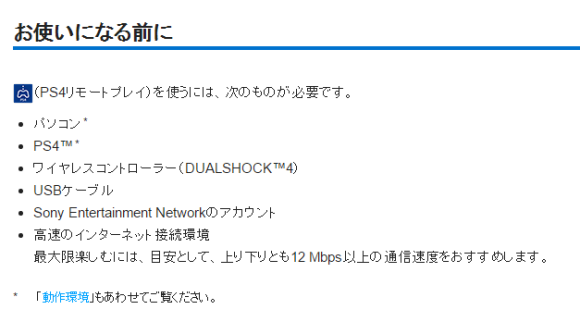
PCとPS4は最低限必要として、デバイスとしてはDUALSHOCK4(コントローラー)と、USBケーブルが必要です。また、PSNアカウント、WiFi環境を用意しましょう。今回私はSurface Pro3を使いました。
Windows PCの場合は、OSがWin8.1かWin10以上が必要です。残念ながらWindows8/7を含むそれ以前のPCはサポートされていません。Win10は今のところ無料アップグレード中ですので、上げておくことをお勧めします。
PS4をバージョン3.5にアップデートする
既にバージョン3.5にしていない方は、PS4を起動すると、既にアップデート待ちになっていると思います。もしまだの方はアップデートを実行するか、アプデ待ちにもなっていない人は強制的に更新をかけてみてください。

PS4リモートプレイをダウンロード/インストールする
PS4本体のバージョンが3.5になったら、次はPCに「PS4リモートプレイ」をダウンロードしてインストールしていきます。
リモートプレイをしたいPCを起動し、ここからダウンロードサイトに行き「PS4リモートプレイ」をダウンロードします。*画像クリックでもダウンロードサイトに移動します。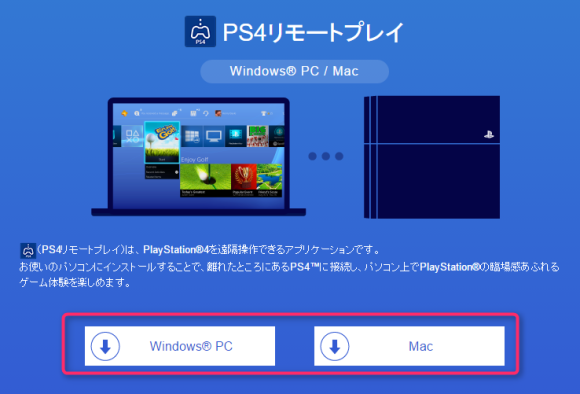 あとはダウンロードしたファイルを開き、インストールしていきます。
あとはダウンロードしたファイルを開き、インストールしていきます。
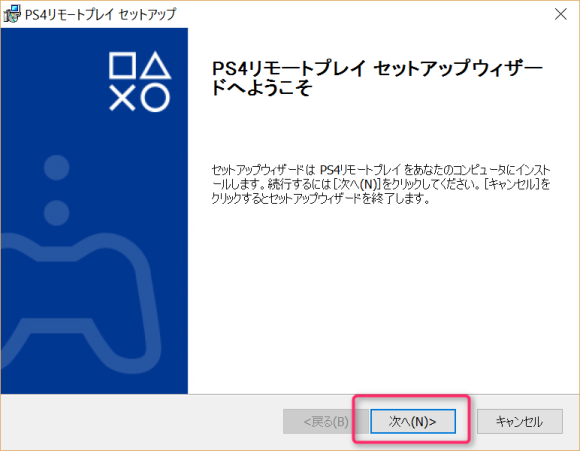
次へ次へと進んでいけばすぐにインストールは完了します。以後はSurface Pro3(Windows10)での動作となります。
完了後はデスクトップに「PS4リモートプレイ」のショートカットが出来ますので、ダブルクリックして開きましょう。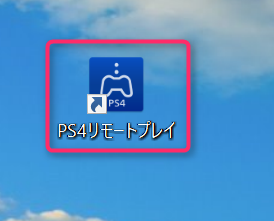
PCとDUALSHOCK4を接続する
DUALSHOCK4の充電端子はmicroUSB端子となっています。ここにUSBケーブルを接続し、PCのUSB端子に繋ぎます。(DUALSHOCK4の充電ケーブルがそのまま使えます) 接続が完了すると、DUALSHOCK4のLEDが点灯します。
接続が完了すると、DUALSHOCK4のLEDが点灯します。
PS4リモートプレイに接続する
ここからはいよいよPS4リモートプレイに接続していきます。PS VitaやXperia タブレットでリモートプレイを経験済みの方であればある程度同じですが、PC版は設定がちょっと違います。
以下の画面となるので、「設定」をクリックします。
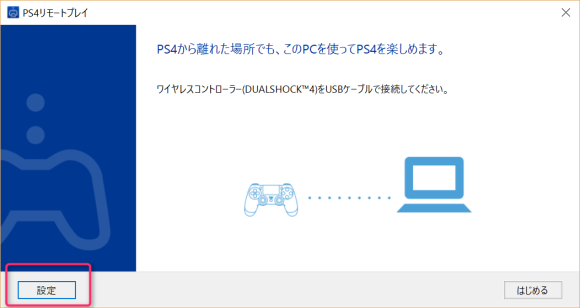
以下赤丸の「PlayStation network サインイン」をクリックします。
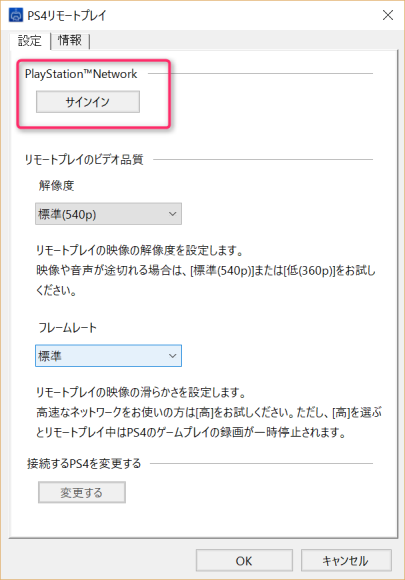 以下画面になるので、①PSNのサインインIDと②パスワードを入力し、③のサインインをクリックします。
以下画面になるので、①PSNのサインインIDと②パスワードを入力し、③のサインインをクリックします。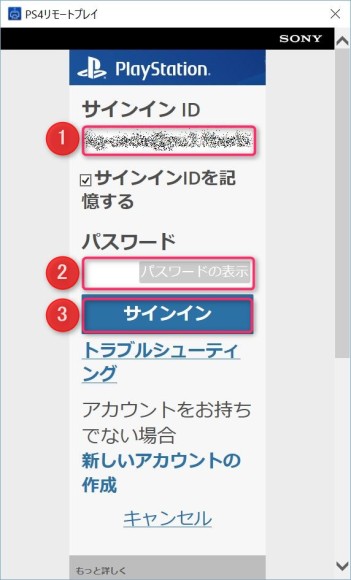 すると以下赤枠のようにサインイン名が入り、PSNのログイン出来たことが確認できます。問題無ければ、「OK」をクリックします。
すると以下赤枠のようにサインイン名が入り、PSNのログイン出来たことが確認できます。問題無ければ、「OK」をクリックします。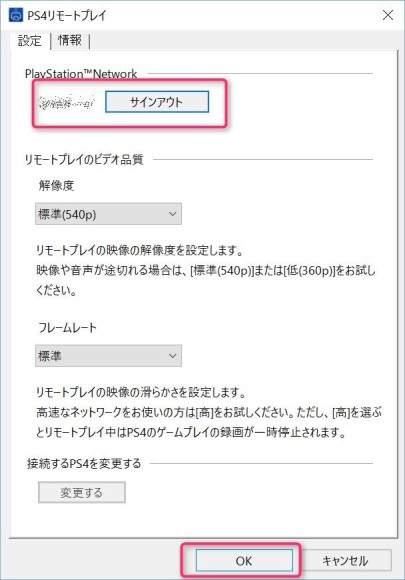
下記画面に戻るので、「はじめる」をクリックします。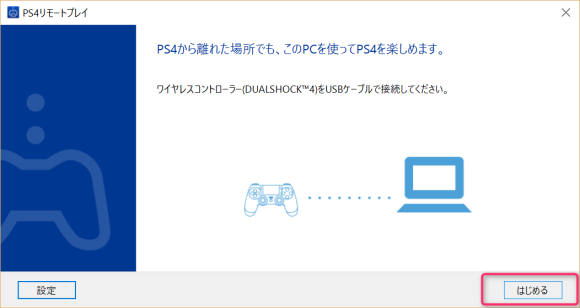
PCからPS4を探しに行きます。同じLAN環境内であれば、簡単に接続は終わります。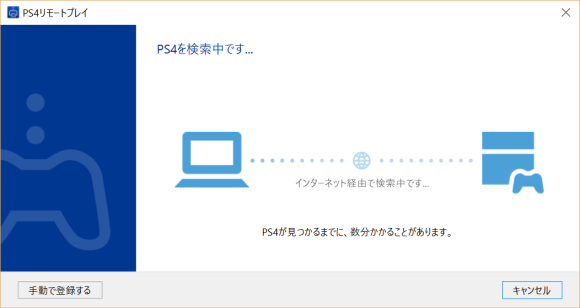 接続が完了すると、以下のようにPS4の画面がPC上に表示されます。基本操作は全てコントローラー(DUALSHOCK4)となります。
接続が完了すると、以下のようにPS4の画面がPC上に表示されます。基本操作は全てコントローラー(DUALSHOCK4)となります。

上記画面ではWindowsタスクトレイが残っていますが、全画面表示も可能です。
ゲームプレイしてみた
フォールアウト4 をプレイして見ました。

Surface Pro3の解像度が高すぎる部分があり多少ぼやける所はありますが、ゲーム自体はとても快適だし、画面は綺麗です。少しだけ画面が引っかかるような事がありましたが、この辺は今後のバージョンアップで安定化されていくと思います。
低スペック中華タブでも動く(いちおうね)
「快適なのってSurface Pro3だからでしょ」という可能性もあったので、中華タブレットでも試してみました。
機種はOnda oBook10というCherry Trail世代のAtomCPUのタブレット。一応キーボードとドッキングしてPCのようになっていますが、中身は安いタブレットです。 実はこのPS4リモートプレイは「推奨スペック」が非常に高いのです。
実はこのPS4リモートプレイは「推奨スペック」が非常に高いのです。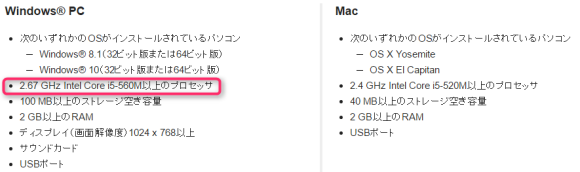
Core i5 2.67GHz以上となると、なかなかノートPCでは高額なものになってくる。けどCore i5 560M自体は2010年のCPUなので、昨今のCPUの進化ならいけるかも・・・と試してみました。
同じようにフォールアウト4 をリモートプレイさせてみました。一応1時間くらいプレイしてみましたが、Surface Pro3と遜色無いレベルでは動きます。
ただSurface Pro3であった「画面が引っかかる」というか、Onda oBook10では明らかに処理落ちと言う感じのカクカクしたことがたまに起きます。少しだけ頻度が増えた感じですね。
タスクマネージャーで見てみると、CPU使用率が50-70%の間を行ったり来たりして相当頑張っているように見えます。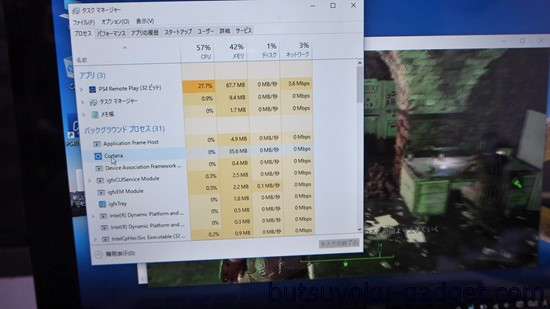
プレイ出来ないほど酷いという事はなく、複雑な処理が入るときだけ、すこしカクつくというレベルで、少なくともフォールアウト4 は普通にプレイ出来ます。まぁXperia タブレットなどでもちょっと前のものではリモートプレイが動くわけですから、性能的にはPCでもそれほど問題無いんでしょうね。
まとめ:PCでのリモートプレイは充分使える
実は私はXPERIAではないAndroidタブレットでPS4リモートプレイを密かに使い込んでいたのですが、それだとOTGケーブル経由でDUALSHOCK4を繋いだりと面倒でした。
これがWindows10 PC/ノート/タブレットでプレイできるとなると非常に便利。デスクトップPCでもリモートプレイできるので、自宅内の他の部屋で大画面プレイもできますし。(我が家はPS4がメインTVに接続されているので、家族がTVを見ている間はPS4が出来ないのです)
またノートPCでプレイできると、充電しながらコントローラーが使えるというメリットもあり、リモートプレイが長時間になってもバッテリーを気にせずに使えます。
このPS4リモートプレイだけのためにXperiaタブレットを購入しようかと考えていた時期もあり、Windows(Mac)でのリモートプレイ解禁は本当にSONYの英断です。
関連サイト/リンク
・PS4リモートプレイ:ダウンロードサイト
・PS4を外出先でも遊べる! リモートプレイでPS VITAはPS4 portableのように使える










